crea un'istanza di Vertex AI Workbench
Questa pagina mostra come creare un'istanza di Vertex AI Workbench utilizzando la console Google Cloud o Google Cloud CLI. Durante la creazione dell'istanza, puoi configurare l'hardware, il tipo di crittografia, la rete e altri dettagli.
Prima di iniziare
Prima di creare un'istanza di Vertex AI Workbench, devi completare i seguenti passaggi:
- Sign in to your Google Cloud account. If you're new to Google Cloud, create an account to evaluate how our products perform in real-world scenarios. New customers also get $300 in free credits to run, test, and deploy workloads.
-
In the Google Cloud console, on the project selector page, select or create a Google Cloud project.
Roles required to select or create a project
- Select a project: Selecting a project doesn't require a specific IAM role—you can select any project that you've been granted a role on.
-
Create a project: To create a project, you need the Project Creator
(
roles/resourcemanager.projectCreator), which contains theresourcemanager.projects.createpermission. Learn how to grant roles.
-
Verify that billing is enabled for your Google Cloud project.
-
Enable the Notebooks API.
Roles required to enable APIs
To enable APIs, you need the Service Usage Admin IAM role (
roles/serviceusage.serviceUsageAdmin), which contains theserviceusage.services.enablepermission. Learn how to grant roles. -
In the Google Cloud console, on the project selector page, select or create a Google Cloud project.
Roles required to select or create a project
- Select a project: Selecting a project doesn't require a specific IAM role—you can select any project that you've been granted a role on.
-
Create a project: To create a project, you need the Project Creator
(
roles/resourcemanager.projectCreator), which contains theresourcemanager.projects.createpermission. Learn how to grant roles.
-
Verify that billing is enabled for your Google Cloud project.
-
Enable the Notebooks API.
Roles required to enable APIs
To enable APIs, you need the Service Usage Admin IAM role (
roles/serviceusage.serviceUsageAdmin), which contains theserviceusage.services.enablepermission. Learn how to grant roles. Nella console Google Cloud , vai alla pagina Istanze.
Fai clic su Crea nuovo.
Nella finestra di dialogo Nuova istanza, fai clic su Opzioni avanzate.
Nella finestra di dialogo Crea istanza, nella sezione Dettagli, fornisci le seguenti informazioni per la nuova istanza:
- Nome: fornisci un nome per la nuova istanza. Il nome deve iniziare con una lettera seguita da un massimo di 62 lettere minuscole, numeri o trattini (-) e non può terminare con un trattino.
- Regione e Zona: seleziona una regione e una zona per la nuova istanza. Per ottenere le migliori prestazioni di rete, seleziona la regione geograficamente più vicina a te. Consulta le posizioni di Vertex AI Workbench disponibili.
- Etichette: facoltativo. Fornisci etichette personalizzate chiave-valore per l'istanza.
- Tag di rete: facoltativo. Fornisci i tag di rete per l'istanza.
Nella sezione Ambiente, fornisci quanto segue:
- Versione di JupyterLab: per attivare JupyterLab 4 (anteprima), seleziona JupyterLab 4.x. Se non selezionata, l'istanza utilizzerà JupyterLab 3. Per ulteriori informazioni, vedi Anteprima di JupyterLab 4.
- Versione: utilizza l'ultima versione o una versione precedente delle istanze Vertex AI Workbench.
- Script post-avvio: facoltativo. Fai clic su Sfoglia per
selezionare uno script da eseguire una sola volta, dopo la creazione dell'istanza.
Il percorso deve essere un URL o un percorso Cloud Storage,
ad esempio:
gs://PATH_TO_FILE/FILE_NAME. - Metadati: facoltativo. Fornisci chiavi dei metadati personalizzate per l'istanza.
Nella sezione Tipo di macchina, fornisci quanto segue:
- Tipo di macchina: seleziona il numero di CPU e la quantità di RAM per la nuova istanza. Vertex AI Workbench fornisce stime mensili dei costi per ogni tipo di macchina selezionato.
GPU: facoltativo. Se vuoi utilizzare le GPU, seleziona il tipo di GPU e il numero di GPU per la nuova istanza. Il tipo di acceleratore che vuoi deve essere disponibile nella zona dell'istanza. Per informazioni sulla disponibilità degli acceleratori per zona, consulta la sezione Disponibilità delle GPU per regioni e zone. Per informazioni sulle diverse GPU, consulta GPU su Compute Engine.
Seleziona Installa automaticamente il driver GPU NVIDIA.
Shielded VM: facoltativo. Seleziona o deseleziona le seguenti caselle di controllo:
- Avvio protetto
- Virtual Trusted Platform Module (vTPM)
- Monitoraggio dell'integrità
Arresto per inattività: facoltativo.
Per modificare il numero di minuti prima dell'arresto, nel campo Tempo di inattività prima dell'arresto (minuti), modifica il valore con un numero intero compreso tra 10 e 1440.
Per disattivare l'arresto per inattività, deseleziona Abilita arresto per inattività.
Nella sezione Dischi, fornisci quanto segue:
Dischi: facoltativo. Per modificare le impostazioni predefinite del disco dati, seleziona un tipo di disco dati e una dimensione del disco dati in GB. Per saperne di più sui tipi di disco, vedi Opzioni di archiviazione.
Elimina nel cestino: facoltativo. Seleziona questa casella di controllo per utilizzare il comportamento predefinito del cestino del sistema operativo. Se utilizzi il comportamento predefinito del cestino, i file eliminati utilizzando l'interfaccia utente di JupyterLab sono recuperabili, ma questi file eliminati utilizzano spazio su disco.
Crittografia: seleziona Google-managed encryption key o chiave di crittografia gestita dal cliente (CMEK). Per utilizzare CMEK, consulta Chiavi di crittografia gestite dal cliente.
Nella sezione Networking, fornisci quanto segue:
Networking: regola le opzioni di rete per utilizzare una rete nel progetto corrente o una rete VPC condivisa di un progetto host, se ne è configurata una. Se utilizzi un VPC condiviso nel progetto host, devi anche concedere il ruolo Utente di rete Compute (
roles/compute.networkUser) all'agente di servizio Notebooks dal progetto di servizio.Nel campo Rete, seleziona la rete che preferisci. Puoi selezionare una rete VPC, a condizione che la rete abbia l'accesso privato Google abilitato o possa accedere a internet. Per ulteriori informazioni, vedi Opzioni di configurazione di rete.
Nel campo Subnet, seleziona la subnet che preferisci.
Per disattivare l'indirizzo IP esterno, deseleziona la casella di controllo Assegna indirizzo IP esterno.
Per disattivare l'accesso proxy, deseleziona la casella di controllo Consenti accesso proxy.
Nella sezione IAM e sicurezza, fornisci quanto segue:
IAM e sicurezza: per concedere l'accesso all'interfaccia JupyterLab dell'istanza, completa uno dei seguenti passaggi:
Per concedere l'accesso a JupyterLab tramite un account di servizio, seleziona Service account.
Per utilizzare il account di servizio Compute Engine predefinito, seleziona Usa service account Compute Engine predefinito.
Per utilizzare un account di servizio personalizzato, deseleziona Usa il service account Compute Engine predefinito e poi, nel campo Email service account, inserisci l'indirizzo email del account di servizio personalizzato.
Per concedere l'accesso all'interfaccia JupyterLab a un singolo utente, svolgi i seguenti passaggi:
Seleziona Un solo utente e poi, nel campo Email utente, inserisci l'account utente a cui vuoi concedere l'accesso. Se l'utente specificato non è il creatore dell'istanza, devi concedere all'utente specificato il ruolo Utente account di servizio (
roles/iam.serviceAccountUser) nell'account di servizio dell'istanza.La tua istanza utilizza un account di servizio per interagire con Google Cloud servizi e API.
Per utilizzare il account di servizio Compute Engine predefinito, seleziona Usa il service account Compute Engine predefinito.
Per utilizzare un account di servizio personalizzato, deseleziona Usa il service account Compute Engine predefinito e poi, nel campo Email service account, inserisci l'indirizzo email del account di servizio personalizzato.
Per scoprire di più sulla concessione dell'accesso, vedi Gestire l'accesso.
Opzioni di sicurezza: seleziona o deseleziona le seguenti caselle di controllo:
- Accesso root all'istanza
- nbconvert
- Download di file
- Accesso al terminale
Nella sezione Integrità del sistema, fornisci quanto segue:
Upgrade dell'ambiente e integrità del sistema: Per eseguire l'upgrade automatico alle versioni dell'ambiente appena rilasciate, seleziona Upgrade automatico dell'ambiente e completa la Pianificazione dell'upgrade.
In Report, seleziona o deseleziona le seguenti caselle di controllo:
- Segnala integrità del sistema
- Segnala metriche personalizzate a Cloud Monitoring
- Installa Cloud Monitoring
- Segnala lo stato del DNS per i domini Google richiesti
Fai clic su Crea.
Vertex AI Workbench crea un'istanza e la avvia automaticamente. Quando l'istanza è pronta per l'uso, Vertex AI Workbench attiva un link Apri JupyterLab.
-
INSTANCE_NAME: il nome dell'istanza Vertex AI Workbench; deve iniziare con una lettera seguita da un massimo di 62 lettere minuscole, numeri o trattini (-) e non può terminare con un trattino PROJECT_ID: il tuo ID progettoLOCATION: la zona in cui vuoi che si trovi l'istanza-
VM_IMAGE_PROJECT: l'ID del progetto Google Cloud a cui appartiene l'immagine VM; l'ID progetto Google Cloud predefinito per le immagini supportate ècloud-notebooks-managed -
VM_IMAGE_NAME: il nome dell'immagine. Per trovare il nome dell'immagine di una versione specifica, vedi Trovare la versione specifica. -
MACHINE_TYPE: il tipo di macchina della VM dell'istanza -
METADATA: metadati personalizzati da applicare a questa istanza; ad esempio, per specificare uno script post-startup, puoi utilizzare il tag di metadatipost-startup-scriptnel formato:--metadata=post-startup-script=gs://BUCKET_NAME/hello.sh Nella console Google Cloud , vai alla pagina Istanze.
Fai clic sul nome dell'istanza per aprire la pagina Dettagli istanza.
Nella scheda Sistema, esegui una delle seguenti operazioni:
Per attivare l'anteprima, seleziona Abilita l'anteprima di JupyterLab 4.
Per disattivare l'anteprima e utilizzare JupyterLab 3, deseleziona Abilita l'anteprima di JupyterLab 4.
Fai clic su Invia.
-
PROJECT_ID: il tuo ID progetto -
LOCATION: la zona in cui vuoi che si trovi l'istanza -
INSTANCE_NAME: il nome dell'istanza Vertex AI Workbench -
ENABLEMENT_BOOLEAN: utilizza una delle seguenti opzioni:true: attiva l'anteprima di JupyterLab 4false: disattiva l'anteprima di JupyterLab 4 e passa a JupyterLab 3
Le integrazioni con servizi come BigQuery e Cloud Storage non sono supportate durante l'anteprima. Google Cloud
L'attivazione di JupyterLab 4 in un'istanza basata su container personalizzato è supportata. Consulta le limitazioni per l'utilizzo di container personalizzati con Vertex AI Workbench.
Assegna un indirizzo IP esterno all'istanza. Questa operazione viene eseguita per impostazione predefinita quando crei una nuova istanza. Assicurati che il tuo ambiente soddisfi i requisiti per l'accesso alle API e ai servizi Google.
Collega l'istanza a una subnet in cui è abilitato l'accesso privato Google. Assicurati che il tuo ambiente soddisfi i requisiti per Private Google Access.
notebooks.googleapis.com*.notebooks.cloud.google.com*.notebooks.googleusercontent.com*.kernels.googleusercontent.com*.byoid.googleusercontent.com-
Nella console Google Cloud , vai alla pagina Istanze VM.
Fai clic sul nome dell'istanza.
Nella sezione Networking, trova Tag di rete.
- Per utilizzare un notebook per iniziare a utilizzare Vertex AI e altri servizi Google Cloud , consulta Tutorial sui notebook Vertex AI.
- Crea un'istanza con Confidential Computing abilitato.
- Per controllare lo stato di integrità dell'istanza di Vertex AI Workbench, consulta Monitorare lo stato di integrità.
- Per una soluzione Terraform per la configurazione semplificata della rete Vertex AI, vedi Soluzioni di configurazione di Cloud Networking semplificata.
- Puoi creare un'istanza di Vertex AI Workbench utilizzando un IP privato. Per una soluzione Terraform, vedi Workbench.
- Per scoprire di più sulla concessione dell'accesso, vedi Gestire l'accesso.
- Per utilizzare CMEK, consulta Chiavi di crittografia gestite dal cliente.
Crea un'istanza
Puoi creare un'istanza Vertex AI Workbench utilizzando la console Google Cloud , gcloud CLI o Terraform:
Console
gcloud
Prima di utilizzare i dati dei comandi riportati di seguito, effettua le seguenti sostituzioni:
Esegui questo comando:
Linux, macOS o Cloud Shell
gcloud workbench instances create INSTANCE_NAME \ --project=PROJECT_ID \ --location=LOCATION \ --vm-image-project=VM_IMAGE_PROJECT \ --vm-image-name=VM_IMAGE_NAME \ --machine-type=MACHINE_TYPE \ --metadata=METADATA
Windows (PowerShell)
gcloud workbench instances create INSTANCE_NAME ` --project=PROJECT_ID ` --location=LOCATION ` --vm-image-project=VM_IMAGE_PROJECT ` --vm-image-name=VM_IMAGE_NAME ` --machine-type=MACHINE_TYPE ` --metadata=METADATA
Windows (cmd.exe)
gcloud workbench instances create INSTANCE_NAME ^ --project=PROJECT_ID ^ --location=LOCATION ^ --vm-image-project=VM_IMAGE_PROJECT ^ --vm-image-name=VM_IMAGE_NAME ^ --machine-type=MACHINE_TYPE ^ --metadata=METADATA
Per ulteriori informazioni sul comando per creare un'istanza dalla riga di comando, consulta la documentazione della CLI gcloud.
Vertex AI Workbench crea un'istanza e la avvia automaticamente. Quando l'istanza è pronta per l'uso, Vertex AI Workbench attiva un link Apri JupyterLab nella console Google Cloud .
Terraform
Il seguente esempio utilizza la risorsa Terraform
google_workbench_instance
per creare un'istanza di Vertex AI Workbench
denominata workbench-instance-example.
Per scoprire come applicare o rimuovere una configurazione Terraform, consulta Comandi Terraform di base.
Anteprima di JupyterLab 4
Questa sezione descrive come modificare la versione di JupyterLab nell'istanza. Questa sezione include anche le limitazioni da considerare quando abiliti JupyterLab 4.
Modificare la versione di JupyterLab su un'istanza esistente
Puoi modificare la versione di JupyterLab della tua istanza utilizzando la consoleGoogle Cloud o gcloud CLI.
Console
Per modificare la versione di JupyterLab su un'istanza esistente:
gcloud
Puoi modificare la versione di JupyterLab su un'istanza esistente utilizzando il seguente comando:
gcloud workbench instances update INSTANCE_NAME \ --project="PROJECT_ID" \ --location="LOCATION" \ --metadata=enable-jupyterlab4-preview=ENABLEMENT_BOOLEAN
Sostituisci quanto segue:
Limitazioni
Quando attivi l'anteprima di JupyterLab 4, tieni presente le seguenti limitazioni:
Opzioni di configurazione di rete
Un'istanza di Vertex AI Workbench deve accedere agli endpoint di servizio che si trovano al di fuori della tua rete VPC.
Puoi fornire questo accesso in uno dei seguenti modi:
Se utilizzi il VIP private.googleapis.com o restricted.googleapis.com per
fornire l'accesso agli endpoint di servizio,
aggiungi voci DNS per ciascuno degli endpoint di servizio richiesti:
Per un'istanza con credenziali di terze parti, aggiungi una voce DNS per quanto segue:
Tag di rete
Alla nuova istanza di Vertex AI Workbench vengono assegnati automaticamente i tag di rete deeplearning-vm e notebook-instance.
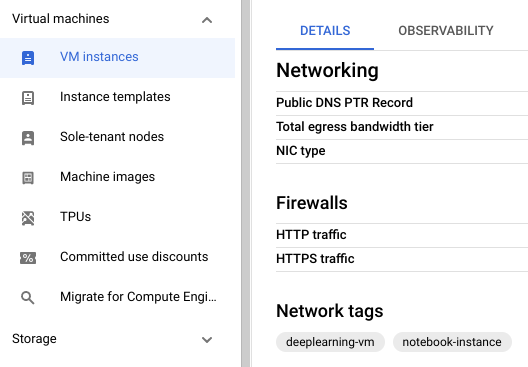
Questi tag ti consentono di gestire l'accesso alla rete da e verso l'istanza di Vertex AI Workbench facendo riferimento ai tag nelle regole firewall di rete VPC. Per ulteriori informazioni sui tag di rete, vedi Aggiungere tag di rete.
Per visualizzare i tag di rete per un'istanza di Vertex AI Workbench:
Risoluzione dei problemi
Se riscontri un problema durante la creazione di un'istanza, consulta la sezione Risoluzione dei problemi di Vertex AI Workbench per assistenza con i problemi comuni.

